갑자기 컴퓨터가 안 켜져서 식겁했던 경험 있으신가요? 특히 ‘BOOTMGR is Compressed’라는 메시지를 보셨다면 정말 당황스러우셨을 거예요. 소중한 데이터가 날아갈까 봐 가슴 졸이고, 당장 작업을 해야 하는데 멈춰버린 컴퓨터를 보며 한숨 쉬는 분들이 많으실 텐데요.
걱정 마세요! 오늘은 이 골치 아픈 문제를 깔끔하게 해결할 수 있는, 제가 직접 경험하고 알아낸 꿀팁들을 대방출해 드릴게요. 그럼 바로 본문에서 그 해결책을 확실하게 알려드릴게요!
컴퓨터가 갑자기 켜지지 않는 황당한 경험, 다들 한 번쯤 있으실 거예요. 특히 ‘BOOTMGR is Compressed’라는 섬뜩한 메시지가 떴을 때는 정말 심장이 철렁하죠. “내 소중한 자료들 다 날아가는 거 아니야?”, “이 중요한 작업은 또 어떻게 해야 해?” 온갖 걱정이 머릿속을 스치고, 당장 뭘 해야 할지 막막했던 그 순간의 저처럼 지금 이 글을 읽고 계신 분들이 분명 많을 거예요.
저도 예전에 딱 이런 상황을 겪었는데, 정말 식은땀이 줄줄 흘렀거든요. 하지만 걱정 마세요! 제가 직접 여러 방법을 시도하고 성공했던 경험을 바탕으로, 이 골치 아픈 문제를 속 시원하게 해결할 수 있는 꿀팁들을 지금부터 상세하게 알려드릴게요.
갑자기 나타난 ‘BOOTMGR is Compressed’, 대체 무슨 의미일까요?

이름만 들어도 당황스러운 이 오류, 왜 뜨는 걸까?
‘BOOTMGR is Compressed’ 메시지를 처음 봤을 때, 저는 컴퓨터가 저에게 무슨 말을 하는 건지조차 이해하기 어려웠어요. 대체 BOOTMGR이 뭐고, 왜 압축되어 있다는 걸까? 쉽게 말하면, 윈도우가 부팅되기 위해 꼭 필요한 핵심 파일(BOOTMGR)이 어떤 이유로든 압축되어 있어서 컴퓨터가 이 파일을 제대로 읽지 못하고 부팅이 안 되는 상황이에요.
대부분의 경우, 사용자가 실수로 C 드라이브 속성에서 ‘이 드라이브를 압축하여 디스크 공간 절약’ 옵션에 체크하면서 발생합니다. 저도 모르는 사이에 이 옵션이 활성화되어 있었는데, 나중에 알고 보니 공간을 좀 아껴보겠다고 괜히 건드렸던 설정 때문이었더라고요. 윈도우는 압축된 파일을 부팅 시에 직접 해제할 수 있는 기능이 없어서, 이렇게 압축되면 부팅 과정을 진행할 수 없게 되는 거죠.
바이러스 감염이나 하드 드라이브 오류, 잘못된 파티션 설정 등 다른 문제들로 인해 발생하기도 하지만, 대부분은 디스크 압축 옵션이 원인일 때가 많으니 너무 걱정 마세요.
에러 메시지, 단순 경고가 아니에요!
이 메시지는 단순히 경고를 넘어, 지금 당장 컴퓨터를 사용할 수 없다는 절망적인 상황을 의미해요. ‘Press Ctrl+Alt+Del to restart’라고 뜨지만, 아무리 재시작해봐도 같은 화면만 반복될 뿐이죠. 마치 컴퓨터가 “나 지금 아프니까 쉬어야 해!”라고 소리치는 것 같달까요?
제 경험상, 이때는 일단 컴퓨터 전원을 완전히 끄고 한숨 돌리는 게 중요해요. 섣부르게 이것저것 눌러보다가는 더 큰 문제로 이어질 수도 있으니까요. 이 오류는 부팅 관리자(BOOTMGR)가 시작 시 압축되어 있어 Windows 를 로드할 수 없을 때 발생하며, Windows Vista, 7, 8, 8.1, 10 등 다양한 윈도우 버전에서 나타날 수 있어요.
이 문제를 해결하려면 결국 BOOTMGR 파일의 압축을 해제하거나, 손상된 부팅 파일을 복구하는 작업이 필요하다는 것을 알 수 있었어요.
당황하지 마세요! 가장 먼저 시도해 볼 초간단 해결책들
가장 흔한 원인부터 해결하기: 디스크 압축 해제
제가 이 오류를 마주했을 때 가장 먼저 시도했던 방법이자, 의외로 가장 간단하게 해결되었던 방법은 바로 디스크 압축을 해제하는 것이었어요. 문제는 컴퓨터가 부팅되지 않으니 평소처럼 C 드라이브 속성에 접근할 수 없다는 거죠. 이럴 때는 다른 정상적인 컴퓨터에 문제가 있는 하드 드라이브를 연결해서 해결하거나, 윈도우 설치 미디어를 이용하는 방법이 있어요.
저는 마침 집에 다른 컴퓨터가 있어서 하드를 분리해 연결한 뒤, 해당 드라이브의 속성으로 들어가 ‘이 드라이브를 압축하여 디스크 공간 절약’ 체크를 해제하고 ‘하위 폴더 및 파일에 변경 사항 적용’을 선택했어요. 이 과정을 마치고 제 컴퓨터에 다시 연결하니 거짓말처럼 부팅이 되더라고요!
만약 다른 컴퓨터가 없다면, 윈도우 설치 USB나 CD로 부팅하여 명령 프롬프트에서 압축을 해제하는 방법도 있으니 너무 걱정 마세요.
사소하지만 강력한 첫걸음: 외부 장치 확인 및 BIOS 설정
가끔은 너무나 사소한 원인 때문에 컴퓨터가 부팅되지 않을 때가 있어요. 저도 한번은 USB 메모리를 꽂아둔 채로 부팅하려다가 ‘BOOTMGR is missing’ 오류를 만났던 적이 있는데, 단순히 USB를 뽑으니 해결되더라고요. ‘BOOTMGR is Compressed’의 경우는 조금 다르지만, 부팅 과정에서 불필요한 외부 장치가 혼란을 줄 수도 있으니 혹시 모를 상황에 대비해 모든 USB 장치, 외장 하드, CD/DVD 등을 제거하고 다시 시도해 보는 것을 추천해요.
또, BIOS/UEFI 설정에서 부팅 순서가 잘못되어 있을 수도 있어요. 윈도우가 설치된 하드 드라이브가 첫 번째 부팅 장치로 설정되어 있는지 확인해 보는 거죠. 컴퓨터 전원을 켜자마자 F2, Del, F10 등 제조사별로 지정된 키를 연타해서 BIOS/UEFI 설정으로 진입한 뒤, ‘Boot’ 또는 ‘Boot Order’ 메뉴에서 윈도우가 설치된 드라이브를 1 순위로 변경해 보세요.
이 작은 변화가 문제를 해결해 줄 때도 있답니다.
윈도우 설치 미디어를 활용한 부팅 문제 해결
안전하게 윈도우 복구 환경 진입하기
앞서 말씀드렸던 것처럼, ‘BOOTMGR is Compressed’ 오류는 부팅 자체가 안 되기 때문에 일반적인 방법으로는 문제를 해결하기 어렵죠. 이럴 때 필요한 게 바로 윈도우 설치 USB나 DVD예요. 이걸로 컴퓨터를 부팅해서 ‘Windows 설치’ 화면이 뜨면, 왼쪽 하단의 ‘컴퓨터 복구’를 클릭해 윈도우 복구 환경으로 진입할 수 있어요.
저는 이 화면을 보자마자 “이제 뭔가 제대로 해볼 수 있겠구나” 하고 안도했던 기억이 나네요. 이 복구 환경에서는 ‘문제 해결’> ‘고급 옵션’을 통해 다양한 복구 도구를 사용할 수 있는데, 마치 컴퓨터 의사에게 치료를 받는 느낌이 들 거예요. 이 과정을 통해 명령 프롬프트에 접근하여 좀 더 심층적인 부팅 관련 명령어를 실행하거나, 시스템 복원 등의 기능을 활용해볼 수 있답니다.
윈도우 설치 미디어가 없다면, 마이크로소프트 공식 홈페이지에서 ‘미디어 생성 도구’를 이용해 직접 만들 수 있으니 미리 준비해두는 것이 좋아요.
시동 복구: 윈도우 스스로 문제를 진단하고 고치게 하기
복구 환경에 진입했다면, ‘고급 옵션’ 메뉴에서 가장 먼저 시도해 볼 수 있는 건 바로 ‘시동 복구’예요. 이건 윈도우가 스스로 부팅 문제를 진단하고 자동으로 해결해 주는 기능인데, 제 컴퓨터가 처음 부팅이 안 됐을 때도 가장 먼저 시도했던 방법 중 하나예요. 물론 ‘BOOTMGR is Compressed’처럼 특정 원인이 명확한 경우에는 시동 복구가 한 번에 해결해주지 못할 수도 있지만, 부팅 관련 파일 손상이나 시스템 오류 등 다양한 원인을 해결하는 데 도움을 줄 수 있어요.
시동 복구를 실행하면 컴퓨터가 재부팅되면서 문제를 진단하고 복구 과정을 진행하는데, 이 과정에서 다소 시간이 걸릴 수 있어요. 조급해하지 말고 컴퓨터가 스스로 작업을 마칠 때까지 기다려주는 인내심이 필요하답니다. 저도 이때 커피 한 잔 마시면서 초조하게 기다렸던 기억이 생생하네요.
명령 프롬프트로 깊숙이 파고드는 시스템 복구
부팅 관리자 파일 복구의 핵심, Bootrec 명령어
윈도우 복구 환경에서 ‘고급 옵션’> ‘명령 프롬프트’를 선택하면 까만 화면에 흰 글씨만 가득한 창이 뜨는데, 여기서부터가 진짜 문제 해결의 시작이라고 할 수 있어요. 이때 ‘bootrec’이라는 마법의 명령어를 사용해서 부팅 관련 파일들을 복구할 수 있답니다. 제가 직접 사용해보고 가장 효과를 봤던 명령어 조합은 다음과 같아요.
bootrec /fixmbr: 마스터 부트 레코드(MBR)를 복구해요. MBR이 손상되면 윈도우가 어디서부터 부팅을 시작해야 할지 몰라 헤매게 되거든요.bootrec /fixboot: 새로운 부트 섹터를 작성해요. 이것도 부팅이 제대로 이루어지도록 돕는 중요한 과정이죠.bootrec /rebuildbcd: 부팅 구성 데이터(BCD)를 다시 빌드해요. BOOTMGR이 Compressed 오류는 BCD 파일 손상이나 누락과도 연관이 있을 수 있기 때문에, 이 명령어를 통해 BCD를 재구성하는 것이 중요해요.
이 명령어들을 하나씩 입력하고 엔터를 누르면 컴퓨터가 해당 작업을 수행하는데, 각 작업이 완료될 때마다 “작업을 완료했습니다” 같은 메시지가 뜨면 성공적으로 실행된 거예요. 저는 이 명령어를 입력하고 재부팅했을 때 정상적으로 윈도우 로고가 뜨는 것을 보고 환호성을 질렀던 기억이 나네요.
하지만 때로는 이 명령어만으로는 해결되지 않는 복잡한 문제도 있으니, 다음 단계도 알아두는 것이 좋아요.
압축 해제와 BCD 재구성을 위한 고급 명령어 활용
만약 Bootrec 명령어만으로 해결되지 않았다면, BOOTMGR 파일 자체가 압축되어 있기 때문일 수 있어요. 이럴 때는 명령 프롬프트에서 압축 속성을 해제하는 명령어를 사용해야 해요. 제가 직접 사용했던 방법 중 하나인데, 먼저 해당 드라이브로 이동한 후 ‘attrib’ 명령어를 사용해서 BOOTMGR 파일의 속성을 변경하는 거예요.
| 단계 | 명령어 (예시) | 설명 |
|---|---|---|
| 1 단계: 부팅 드라이브 확인 | dir c: 또는 dir d: 등을 입력하여 윈도우가 설치된 드라이브 찾기 |
복구 환경에서 드라이브 문자가 평소와 다를 수 있으므로 윈도우가 설치된 드라이브를 찾아야 합니다. (보통 C: 또는 D:) |
| 2 단계: BOOTMGR 파일 압축 해제 | compact /u c:\bootmgr (c:가 윈도우 드라이브일 경우) |
BOOTMGR 파일의 압축을 해제합니다. 이 명령어가 작동하지 않을 경우 다음 단계로 진행합니다. |
| 3 단계: BCD 파일 백업 및 삭제 (필요시) | ren c:\boot\bcd bcd.old |
기존 BCD 파일을 백업하고 이름을 변경합니다. |
| 4 단계: BCD 파일 새로 생성 | bootrec /rebuildbcd |
새로운 BCD 파일을 생성합니다. |
| 5 단계: 부팅 파일 복사 (UEFI/GPT 방식일 경우) | bcdboot c:\windows /l ko-kr /s d: /f ALL (d:는 EFI 파티션) |
UEFI 방식 시스템에서는 EFI 파티션에 부팅 파일을 복사하고 BCD를 재구성합니다. |
특히 compact /u C:\bootmgr
명령은 BOOTMGR 파일의 압축을 해제하는 데 사용됩니다. 만약 윈도우가 UEFI(GPT) 방식으로 설치되어 있다면,
bcdboot C:\Windows /l ko-kr /s D: /f ALL 같은 명령을 사용해야 할 때도 있어요. 여기서 D:는 EFI 시스템 파티션을 나타내는데, diskpart
명령어를 통해 EFI 파티션에 임시로 드라이브 문자를 할당해야 이 명령어를 사용할 수 있답니다. 이 과정이 조금 복잡하게 느껴질 수도 있지만, 차근차근 따라 하면 충분히 해결할 수 있어요. 저도 처음에는 머리 아팠지만, 하나씩 시도해보면서 결국 성공했으니까요!
예상치 못한 상황에 대비하는 데이터 복구 및 백업
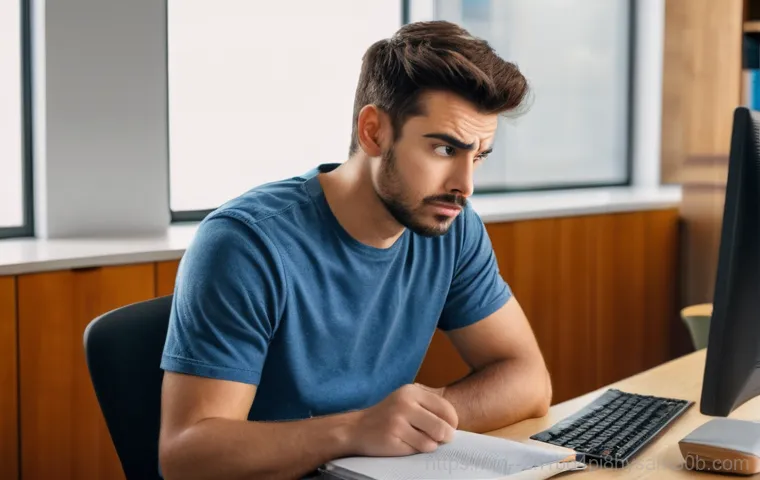
데이터 손실은 막아야죠! 부팅 불가 시 데이터 살리기
컴퓨터가 부팅되지 않을 때 가장 큰 걱정은 바로 ‘데이터 손실’이잖아요. 저도 중요한 졸업 논문이 컴퓨터에만 저장되어 있어서 정말 하늘이 무너지는 줄 알았어요. 다행히 복구에 성공했지만, 만약 실패했더라면 큰일 날 뻔했죠.
그래서 이럴 때를 대비해 데이터를 먼저 안전하게 복구하는 방법을 알아두는 것이 정말 중요해요. 가장 일반적인 방법은 문제가 있는 하드 드라이브를 다른 컴퓨터에 연결해서 데이터를 백업하는 거예요. 외장하드처럼 연결하면 정상적인 컴퓨터에서 내 파일을 그대로 볼 수 있으니, 중요한 자료들을 옮겨두는 거죠.
또 다른 방법으로는 데이터 복구 전문 소프트웨어가 탑재된 부팅 가능한 USB를 만들어 복구 환경에서 데이터를 복구하는 방법도 있어요. 물론 복구 전문 업체에 맡기는 방법도 있지만, 비용이 만만치 않으니 최후의 수단으로 생각하는 게 좋아요.
미리미리 준비하는 현명한 백업 습관
‘BOOTMGR is Compressed’ 같은 부팅 오류를 겪고 나면, 백업의 중요성을 뼈저리게 느끼게 돼요. 저도 그 이후로는 중요한 자료는 무조건 클라우드 서비스나 외장 하드에 주기적으로 백업하는 습관을 들였어요. 백업은 단순히 파일 복사를 넘어, 내 소중한 시간과 노력을 지키는 가장 확실한 방법이라고 생각해요.
예를 들어, 윈도우 자체의 ‘시스템 이미지 백업’ 기능을 사용해서 운영체제 전체를 백업해두거나, 중요 폴더들을 자동으로 동기화해주는 클라우드 서비스를 이용하는 것도 좋은 방법이에요. 만약의 사태에 대비해 윈도우 설치 미디어를 미리 만들어두는 것도 필수적인데, 이건 부팅 복구 시에 정말 요긴하게 쓰이거든요.
평소에 이런 작은 습관들을 들여두면, 컴퓨터가 갑자기 말썽을 부려도 당황하지 않고 침착하게 대응할 수 있답니다.
재발 방지를 위한 필수 점검 사항
압축 기능, 정말 필요한지 다시 한번 생각해 보세요!
제가 이 ‘BOOTMGR is Compressed’ 오류를 겪으면서 가장 크게 느낀 점은, 무심코 사용했던 윈도우 기능이 이렇게 큰 문제를 일으킬 수 있다는 것이었어요. 많은 분들이 디스크 공간을 절약하려고 C 드라이브 압축 기능을 사용하시는데, 이게 부팅 문제를 일으킬 수 있는 주요 원인이라는 점을 꼭 기억해야 해요.
특히 BOOTMGR 같은 시스템 핵심 파일이 있는 드라이브는 절대 압축하지 않는 게 상책이에요. 저처럼 혹시나 압축되어 있다면 반드시 해제해 주시고, 앞으로는 시스템 드라이브의 압축 기능은 신중하게 접근하는 것이 좋겠어요. ‘디스크 공간 절약’이라는 유혹적인 문구에 넘어가기 전에, 과연 그만큼의 위험을 감수할 가치가 있는지 한 번 더 고민해 보는 거죠.
정기적인 시스템 관리와 점검의 중요성
컴퓨터는 우리 삶의 중요한 도구인 만큼, 꾸준한 관리가 필요해요. 부팅 오류는 단순히 파일 압축 문제뿐만 아니라, 시스템 파일 손상, 하드웨어 문제, 바이러스 감염 등 다양한 원인으로 발생할 수 있거든요. 그래서 저는 부팅 오류를 겪은 후로는 다음과 같은 점검들을 주기적으로 하고 있어요.
- 디스크 오류 검사: 윈도우에 내장된 ‘chkdsk’ 명령어나 디스크 속성에서 ‘오류 검사’ 기능을 활용해서 하드 드라이브의 물리적, 논리적 오류를 주기적으로 확인해요.
- 시스템 파일 검사: ‘sfc /scannow’ 명령어를 사용해서 손상된 윈도우 시스템 파일을 복구해요. 이건 마치 컴퓨터의 건강 검진과도 같죠.
- 바이러스 및 악성코드 검사: 주기적으로 백신 프로그램을 업데이트하고 전체 검사를 실행해서 악성코드로부터 컴퓨터를 보호해요.
- 윈도우 업데이트: 최신 보안 패치와 버그 수정이 포함된 윈도우 업데이트를 꾸준히 적용하는 것도 중요해요.
- 드라이버 업데이트: 그래픽 카드나 메인보드 등 주요 하드웨어 드라이버를 최신 상태로 유지하는 것도 시스템 안정성에 큰 도움이 된답니다.
이런 꾸준한 노력들이 컴퓨터를 건강하게 유지하고, ‘BOOTMGR is Compressed’와 같은 골치 아픈 오류를 미리 예방하는 데 큰 도움이 될 거예요.
그래도 안 된다면? 전문가의 도움을 받기 전 최종 점검
하드웨어 문제일 수도 있다는 점 잊지 마세요!
제가 위에 설명해 드린 모든 방법을 다 시도했는데도 여전히 ‘BOOTMGR is Compressed’ 오류가 해결되지 않는다면, 솔직히 좀 좌절스러울 수 있어요. 하지만 이때는 잠시 마음을 가다듬고, ‘혹시 하드웨어 문제일 수도 있지 않을까?’ 하고 시야를 넓혀볼 필요가 있어요.
특히 하드 드라이브 자체에 물리적인 손상이 있거나, 메인보드의 SATA 케이블 접촉 불량, 메모리(RAM) 문제 등 하드웨어적인 결함이 부팅 오류를 일으킬 수도 있거든요. 저도 한번은 메인보드와 연결된 SATA 케이블이 헐거워져서 부팅이 안 됐던 적이 있었는데, 단순한 케이블 재연결로 해결되어서 정말 허탈했던 경험이 있어요.
전원 공급 장치(PSU)의 문제로도 부팅 오류가 발생할 수 있으니, 컴퓨터 내부의 모든 케이블이 잘 연결되어 있는지, 팬은 잘 돌아가는지 등 육안으로 확인할 수 있는 부분들을 꼼꼼히 점검해 보세요.
최후의 수단, 윈도우 재설치와 전문 복구 서비스
모든 자가 진단과 복구 시도가 실패했을 때는 현실을 받아들여야 할 때가 오죠. 바로 윈도우를 새로 설치하는 거예요. 이건 마치 복잡한 문제가 생겼을 때 ‘포맷 후 재설치’라는 궁극의 해결책을 사용하는 것과 같아요.
물론 기존에 설치된 프로그램들을 다시 깔아야 하는 번거로움이 있지만, 깨끗한 상태의 윈도우로 돌아가면 대부분의 소프트웨어적 문제는 해결될 수 있어요. 윈도우 설치 USB나 CD를 이용해서 부팅한 뒤, ‘지금 설치’를 진행하면 되는데, 이때 중요한 데이터는 반드시 미리 백업해두는 것을 잊지 마세요!
만약 데이터 백업조차 어려운 상황이고, 자료가 정말 중요하다면 전문 데이터 복구 서비스 업체의 도움을 받는 것도 고려해봐야 해요. 비용이 발생하더라도, 복구 불가능한 데이터보다는 훨씬 가치 있는 선택이 될 테니까요. 저도 그때 만약 논문 자료를 복구하지 못했다면 아마 전문가에게 맡겼을 거예요.
여러분도 저처럼 ‘BOOTMGR is Compressed’ 오류를 현명하게 해결하고, 소중한 컴퓨터를 다시 정상으로 되돌리시길 진심으로 응원합니다!
글을마치며
휴, 정말 길고 복잡한 여정이었죠? ‘BOOTMGR is Compressed’ 오류를 마주했을 때의 그 막막함과 불안감은 겪어본 사람만이 알 거예요. 저도 여러분처럼 이 문제 앞에서 수없이 좌절하고 헤매었지만, 결국 해결하고 이렇게 저의 경험을 나눌 수 있게 되었네요. 이 글이 여러분의 컴퓨터를 다시 살리는 데 작은 희망이 되었기를 진심으로 바랍니다. 컴퓨터 문제는 늘 예기치 않게 찾아오지만, 차근차근 해결 방법을 찾아나가면 분명 다시 웃을 수 있는 날이 올 거예요. 여러분의 소중한 컴퓨터가 다시 건강하게 작동하길 응원하며, 오늘도 활기찬 하루 보내세요!
알아두면 쓸모 있는 정보
1. ‘BOOTMGR is Compressed’ 오류는 대부분 윈도우 부팅 파일 압축 때문에 발생해요. 절대 시스템 드라이브를 압축하지 마세요!
2. 컴퓨터가 부팅되지 않을 때는 가장 먼저 외부 USB 장치나 CD/DVD를 모두 제거하고 재부팅해 보세요. 의외로 간단히 해결될 때가 많아요.
3. 윈도우 설치 미디어(USB 또는 DVD)는 컴퓨터 문제 해결의 만능 도구예요. 미리 만들어두면 위기 상황에서 큰 도움이 된답니다.
4. 데이터 손실 방지를 위해 중요한 자료는 클라우드나 외장 하드에 주기적으로 백업하는 습관을 들이는 것이 가장 중요해요. 저처럼 후회하기 전에 꼭 실천하세요.
5. 컴퓨터가 갑자기 안 될 때는 당황하지 말고, 차근차근 진단하고 해결 방법을 찾아보는 침착함이 필요해요. 문제 해결의 첫걸음은 침착함이랍니다!
중요 사항 정리
이번 ‘BOOTMGR is Compressed’ 오류 해결 과정을 통해 우리는 컴퓨터 문제 발생 시 어떻게 대처해야 하는지에 대한 중요한 교훈들을 얻었을 거예요. 이 오류의 주된 원인은 실수로 C 드라이브, 특히 시스템 파일이 있는 드라이브를 압축했을 때 발생하며, 윈도우가 압축된 부팅 관리자 파일(BOOTMGR)을 읽지 못해 생기는 부팅 장애라는 점을 명심해야 합니다. 저도 이 문제를 겪고 나서야 디스크 압축 기능이 어떤 위험을 내포하는지 깨달았고, 다시는 시스템 드라이브를 압축하지 않겠다고 다짐했어요. 해결의 첫 단계는 불필요한 외부 장치 제거와 BIOS/UEFI 부팅 순서 확인 같은 사소하지만 기본적인 점검입니다. 이것만으로도 해결될 때가 종종 있으니 꼭 확인해 보세요.
만약 기본 점검으로 해결되지 않는다면, 윈도우 설치 미디어를 이용한 복구 환경 진입이 필수적인 다음 단계예요. 여기서는 ‘시동 복구’를 통해 윈도우 스스로 문제를 진단하게 하거나, ‘명령 프롬프트’를 활용해 좀 더 심층적인 해결을 시도할 수 있습니다. 특히 bootrec /fixmbr, bootrec /fixboot, bootrec /rebuildbcd와 같은 Bootrec 명령어는 부팅 관련 파일 손상 문제를 해결하는 데 매우 효과적이었어요. 저도 이 명령어를 사용했을 때 비로소 희망을 보았답니다. 또한, BOOTMGR 파일 자체의 압축을 해제하는 compact /u c:\bootmgr 명령어도 핵심적인 해결책 중 하나이니 잊지 마세요. 이 과정이 조금 복잡하게 느껴질 수도 있지만, 제시된 명령어들을 차근차근 따라 하면 충분히 해결할 수 있습니다.
무엇보다 중요한 것은 만일의 사태에 대비한 데이터 백업과 평소의 꾸준한 시스템 관리예요. 컴퓨터가 부팅되지 않을 때 가장 큰 걱정거리는 역시 데이터 손실인데, 다른 컴퓨터에 하드 드라이브를 연결하거나 복구용 USB를 활용하여 소중한 데이터를 미리 안전하게 옮겨두는 것이 현명합니다. 저는 이 경험을 통해 주기적인 백업 습관을 들이게 되었고, 여러분께도 강력히 추천하고 싶어요. 더불어, 정기적인 디스크 오류 검사, 시스템 파일 검사, 바이러스 검사, 그리고 윈도우 및 드라이버 업데이트는 ‘BOOTMGR is Compressed’와 같은 부팅 오류의 재발을 방지하고 컴퓨터를 건강하게 유지하는 데 큰 도움이 될 거예요. 이 모든 방법을 시도했음에도 문제가 해결되지 않는다면, 하드웨어 고장을 의심하고 전문가의 도움을 받거나 윈도우 재설치를 고려하는 것이 마지막 방법이니, 절망하지 말고 끝까지 해결책을 찾아나가시길 바랍니다!
자주 묻는 질문 (FAQ) 📖
질문: “BOOTMGR is Compressed” 이게 대체 무슨 에러고 왜 뜨는 건가요?
답변: 아, 정말 이 메시지 보면 등골이 오싹하죠? 저도 예전에 한번 이 에러를 마주하고는 ‘내가 뭘 잘못했지?’ 하고 머리를 싸맨 적이 있어요. 이 에러는 쉽게 말해, 컴퓨터가 부팅(시작)하는 데 필요한 아주 중요한 파일인 ‘BOOTMGR’이 압축되어 있어서 시스템이 읽지 못하고 멈춰버리는 현상이에요.
마치 자동차 시동을 거는데 핵심 부품이 압축 포장되어 있어서 작동을 못 하는 거랑 비슷하다고 생각하시면 돼요. 보통은 윈도우의 드라이브 압축 기능을 켰다가 시스템 파일까지 압축되면서 발생하거나, 때로는 악성코드나 갑작스러운 시스템 종료로 인해 파일이 손상되었을 때도 나타날 수 있습니다.
컴퓨터는 압축된 파일을 바로 읽어서 부팅할 수 없기 때문에, ‘압축을 풀기 전에는 움직일 수 없어!’라고 시위하는 셈이죠. 이 메시지를 보면 눈앞이 캄캄해지겠지만, 원인을 알면 절반은 해결한 거나 다름없어요.
질문: 그럼 당장 이 문제를 해결하고 컴퓨터를 다시 켤 수 있는 방법은 뭔가요? 데이터는 안 날아가죠?
답변: 가장 궁금하실 부분이죠! 저도 이 에러 때문에 작업하던 파일이 날아갈까 봐 얼마나 노심초사했는지 몰라요. 일단 가장 중요한 건 데이터가 안전한지 여부인데, 다행히 이 에러는 대부분 데이터 손실 없이 복구할 수 있어요.
저의 경험상 가장 효과적인 방법은 윈도우 설치 미디어를 활용하는 거예요. USB나 DVD에 윈도우 설치 파일이 있다면, 이걸로 부팅해서 ‘컴퓨터 복구’ 옵션으로 진입하는 거죠. 거기서 ‘시작 복구’를 시도하거나, ‘명령 프롬프트’를 열어 특정 명령어를 입력해 주는 방법이 있어요.
예를 들어 , , 같은 명령어들이 BOOTMGR 관련 문제를 해결하는 데 아주 유용합니다. 저는 개인적으로 명령어로 드라마틱하게 해결한 경험이 많아요!
이 과정이 조금 복잡하게 느껴질 수도 있지만, 차분하게 순서대로 따라 하면 생각보다 어렵지 않게 해결할 수 있답니다. 만약 윈도우 설치 미디어가 없다면 다른 컴퓨터로 만들거나 서비스센터에 문의하는 방법도 있겠지만, 일단 이 방법을 먼저 시도해보시는 걸 강력 추천해요.
질문: 해결은 했는데, 앞으로 이런 문제 안 생기게 하려면 어떻게 해야 하나요? 아니면 저 방법들로도 안 되면 어떡하죠?
답변: 에러를 한번 겪고 나면 ‘다시는 이런 일을 겪고 싶지 않다’는 마음이 간절하죠? 제가 느낀 바로는 예방이 정말 중요해요. 우선, 윈도우 시스템 드라이브(대부분 C드라이브)를 압축하는 기능을 되도록 사용하지 않는 게 좋아요.
이게 생각보다 시스템에 무리를 주거나 이런 예측 불가능한 에러를 유발하는 경우가 있더라고요. 그리고 중요한 데이터를 주기적으로 외장 하드나 클라우드에 백업해 두는 습관을 들이는 게 최고예요! 만약의 사태를 대비하는 가장 확실한 방법이죠.
저도 백업의 중요성을 뼈저리게 느끼고 나서부터는 한 달에 한 번씩 꼭 백업하고 있어요. 만약 위에서 알려드린 방법들로도 해결이 안 된다면, 이건 좀 더 심각한 문제일 가능성이 커요. 예를 들어 하드 드라이브 자체에 물리적인 문제가 생겼을 수도 있고, 윈도우 운영체제 자체가 심각하게 손상되었을 수도 있죠.
이럴 때는 마지막 수단으로 윈도우를 새로 설치하는 방법도 고려해야 하는데, 이 경우에도 미리 백업해둔 데이터가 있다면 훨씬 마음 편하게 진행할 수 있을 거예요. 만약 직접 해결하기 어렵다면, 주저하지 말고 전문가의 도움을 받는 것이 소중한 데이터를 지키고 시간을 절약하는 현명한 선택이 될 수 있습니다.
혼자 끙끙 앓는 것보다 전문가의 손길이 훨씬 빠르고 정확할 때가 많으니까요!
